- Dacă întâlnești Această operațiune a fost anulată eroare în Manager dispozitive, este posibil să nu aveți permisiunile necesare.
- Pentru a o remedia, ștergeți cheia relevantă din Registry sau încercați celelalte metode aici.
- De asemenea, aflați cum să eliminați restricțiile de pe computer.
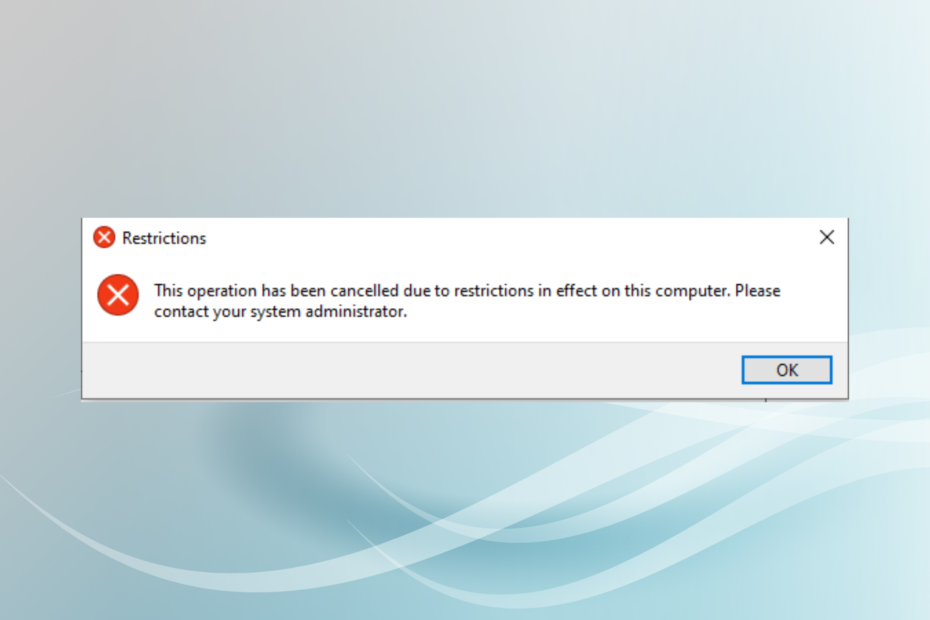
XINSTALAȚI FĂCÂND CLIC PE DESCARCARE FIȘIER
Acest software va repara erorile comune ale computerului, vă va proteja de pierderea fișierelor, malware, defecțiuni hardware și vă va optimiza computerul pentru performanță maximă. Remediați problemele PC-ului și eliminați virușii acum în 3 pași simpli:
- Descărcați Instrumentul de reparare PC Restoro care vine cu tehnologii brevetate (brevet disponibil Aici).
- Clic Incepe scanarea pentru a găsi probleme Windows care ar putea cauza probleme PC-ului.
- Clic Repara tot pentru a remedia problemele care afectează securitatea și performanța computerului.
- Restoro a fost descărcat de 0 cititorii luna aceasta.
Mulți utilizatori au raportat că s-au întâlnit Această operațiune a fost anulată din cauza restricțiilor în vigoare pe acest computer. Vă rugăm să contactați administratorul de sistem eroare la deschiderea Device Manager în Windows 11 și 10.
Eroarea este văzută în principal pe computerele care sunt controlate de organizații și nu de utilizatorul final, cu câteva restricții în vigoare.
Deci, haideți să aflăm cum puteți repara Această operațiune a fost anulată eroare în Manager dispozitive.
Ce se întâmplă când operațiunea dvs. este anulată în Manager dispozitive?
Când întâmpinați eroarea în timp ce lansați Managerul de dispozitive, aceasta indică faptul că nu vi s-a oferit permisiunea de a-l accesa. Dacă computerul este deținut de o organizație sau de angajatorul dvs., contactați-i.
În cazul în care este computerul dvs. personal, ar putea fi setări configurate greșit sau unele modificări accidentale ale Registrului. Încercați metodele de mai jos pentru a remedia Această operațiune a fost anulată eroare în Manager dispozitive.
Cum remediați Această operațiune a fost anulată?
1. Modificați Registrul
- presa Windows + R a lansa Alerga, tip regedit, și faceți clic O.K.
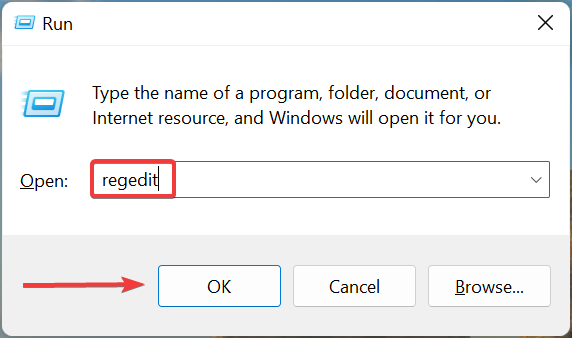
- Clic da în prompt.
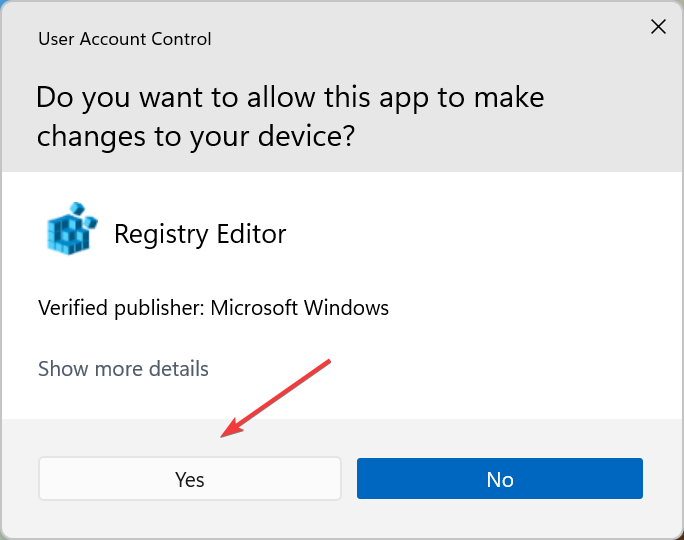
- Lipiți următoarea cale în bara de adrese și apoi apăsați introduce:
Computer\HKEY_CURRENT_USER\Software\Microsoft\Windows\CurrentVersion\Policies\Explorer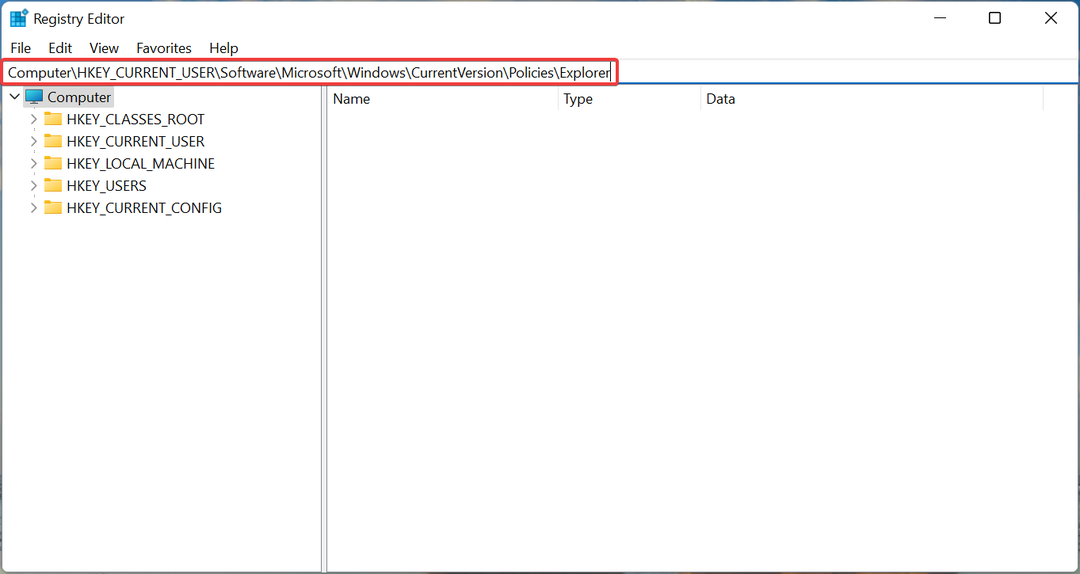
- Localizați DisallowRun tasta, faceți clic dreapta pe ea și apoi selectați Șterge.
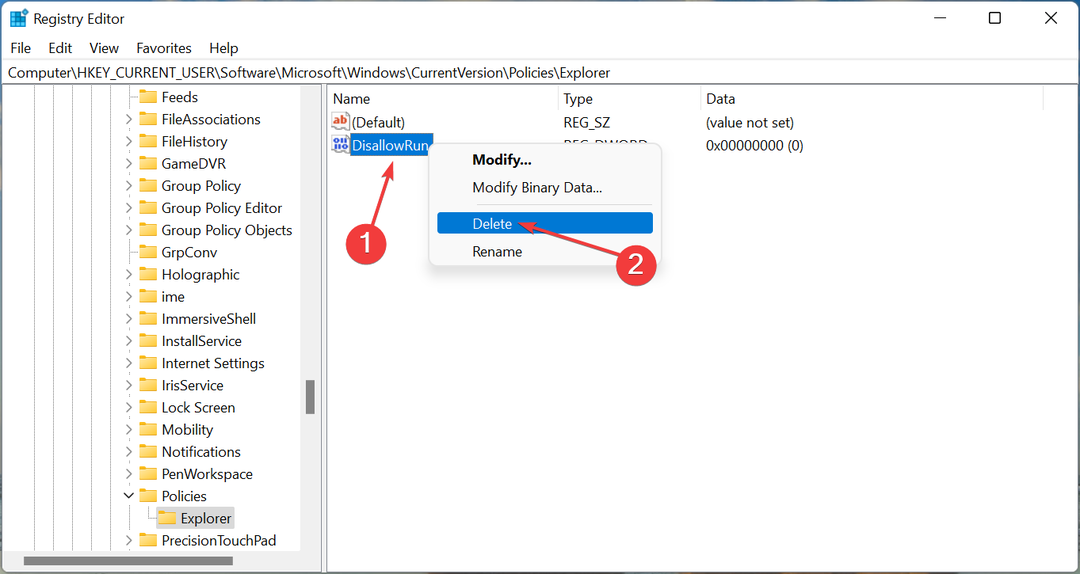
- Clic da în caseta de confirmare.
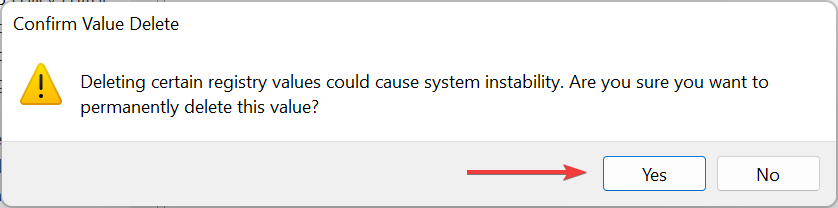
Verificați dacă Această operațiune a fost anulată eroarea din Device Manager este rezolvată.
2. Efectuați modificări în Editorul de politici de grup
- presa Windows + R, tip gpedit.msc, apoi faceți clic O.K.
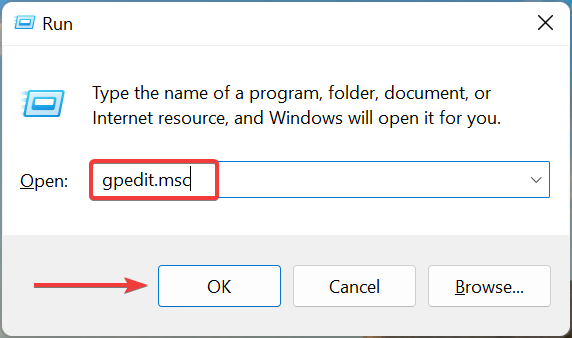
- Extinde Șabloane administrative sub Configurare utilizator și apoi faceți dublu clic pe Sistem.
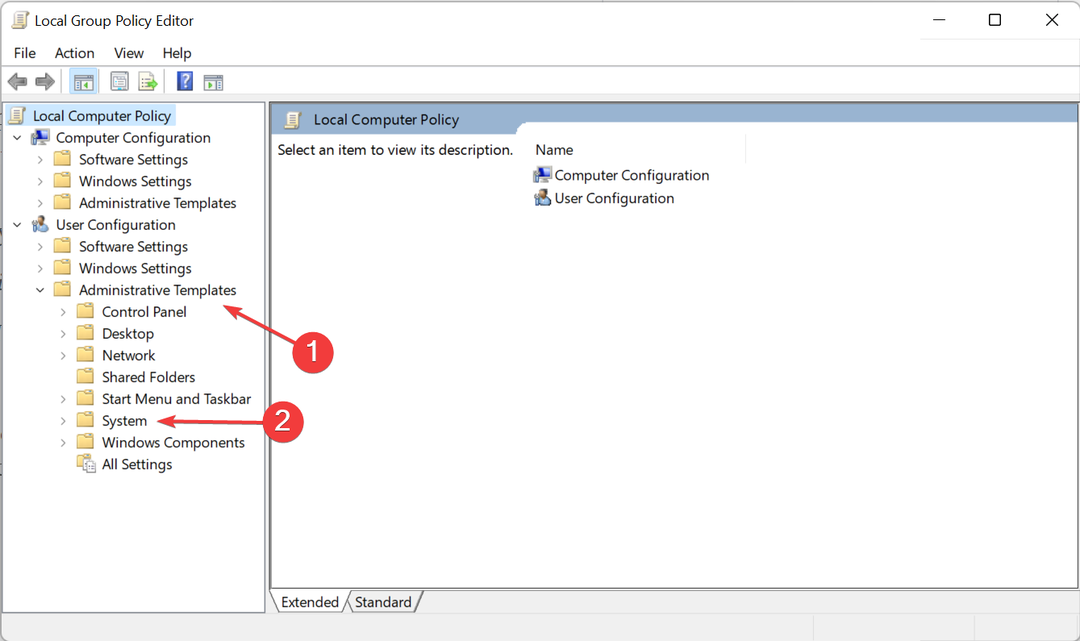
- Faceți dublu clic pe Nu rulați aplicațiile Windows specificate pe dreapta.
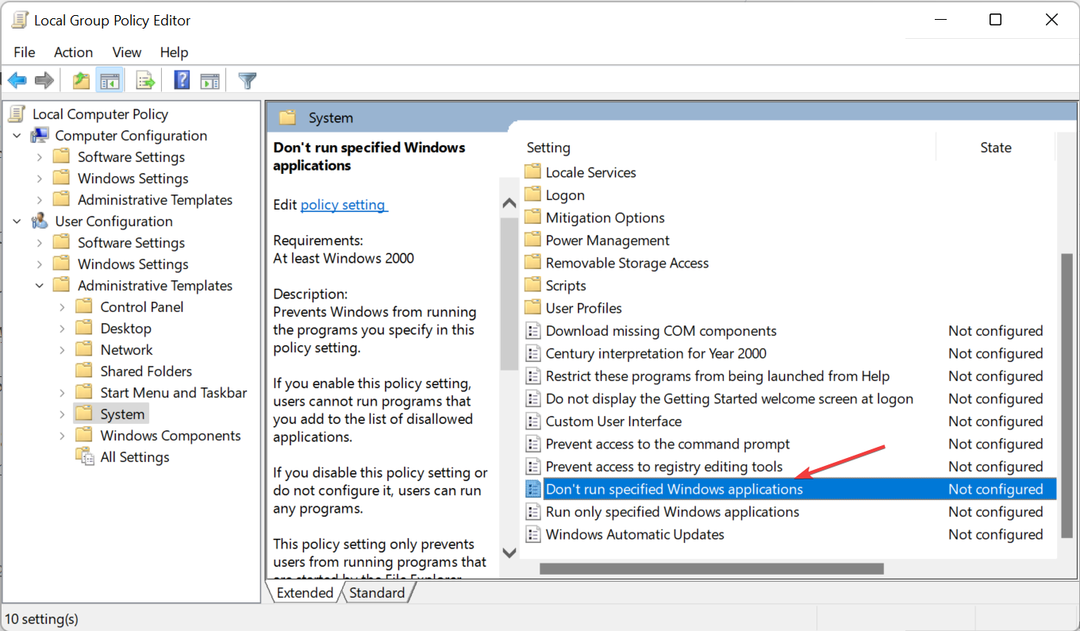
- Selectați Neconfigurat și apoi faceți clic pe O.K pentru a salva modificările.
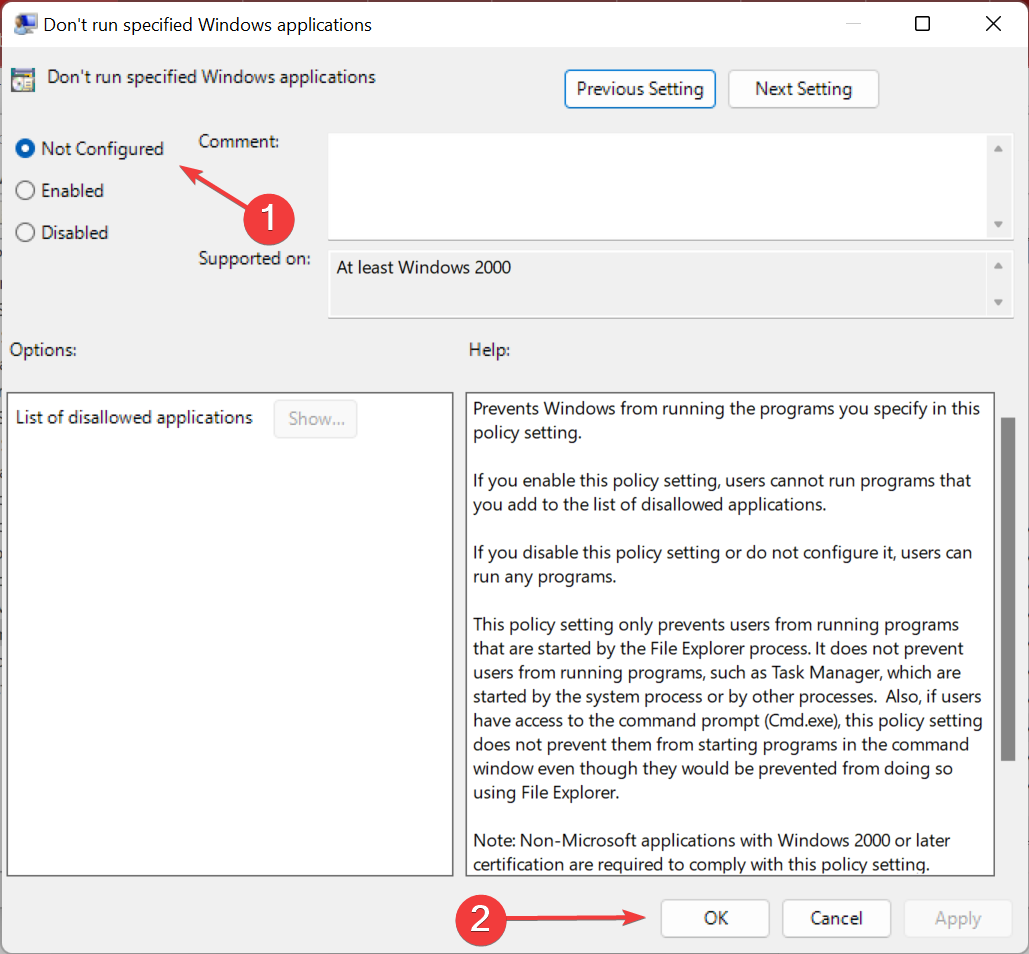
Reporniți computerul și verificați dacă Această operațiune a fost anulată eroarea din Device Manager este remediată. Dacă nu, mergeți la ultima metodă.
- 3 moduri de a activa TLS 1.2 pe toate edițiile Windows în 2022
- PC-ul repornește când jucați jocuri? 7 moduri de a o repara rapid
- Ce este Microsoft Dev Box și cum o poți folosi
- Cum să remediați Device Manager dacă pâlpâie în Windows 10/11
- 3 moduri simple de a continua să utilizați Internet Explorer pe Windows 11
3. Resetați Windows
În cazul în care nici una dintre metodele enumerate aici nu a funcționat, nu rămâneți fără altă opțiune decât să faceți resetați computerul. Asigurați-vă că ștergeți totul în timpul resetarii.
Când resetați computerul, toate aplicațiile instalate și setările configurate se pierd și dacă vreuna dintre acestea a rămas în urmă Această operațiune a fost anulată eroare în Managerul de dispozitive, lucrurile ar trebui să funcționeze bine acum.
Cum elimin restricțiile de pe computerul meu?
- presa Windows + S, și căutați Vederesetari de sistem avansate.
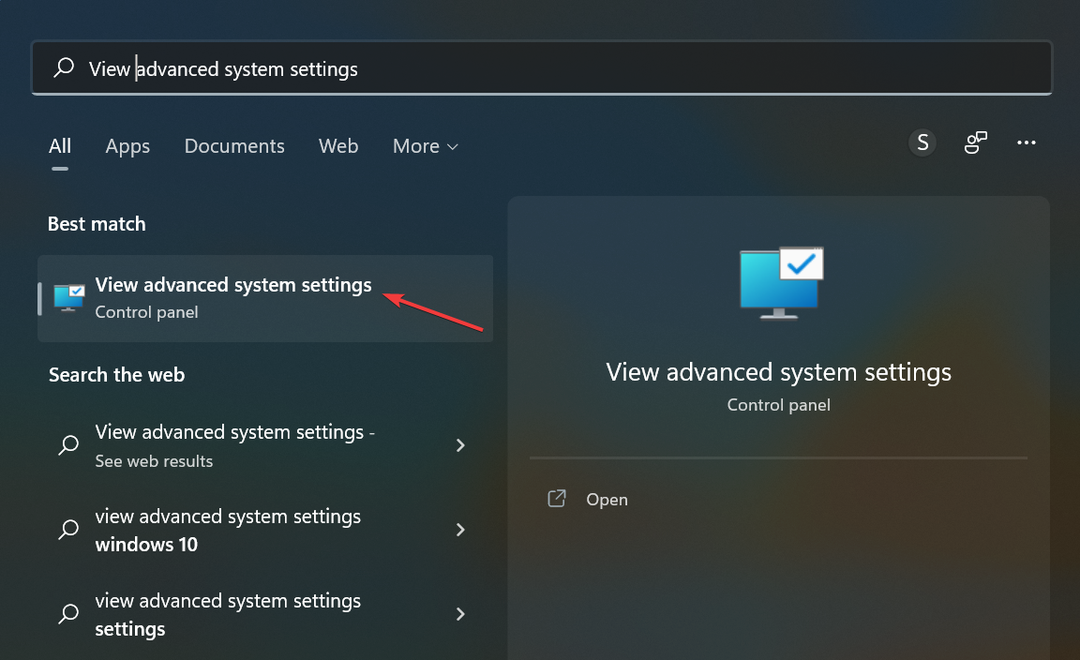
- Mergi la Numele calculatorului filă și apoi faceți clic Schimbare.
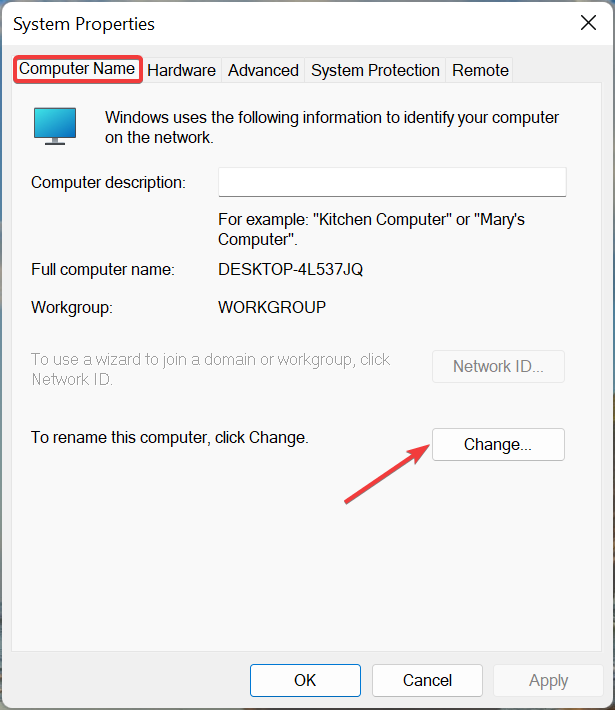
- Selectați Grup de lucru, apoi faceți clic O.K pentru a salva modificările.
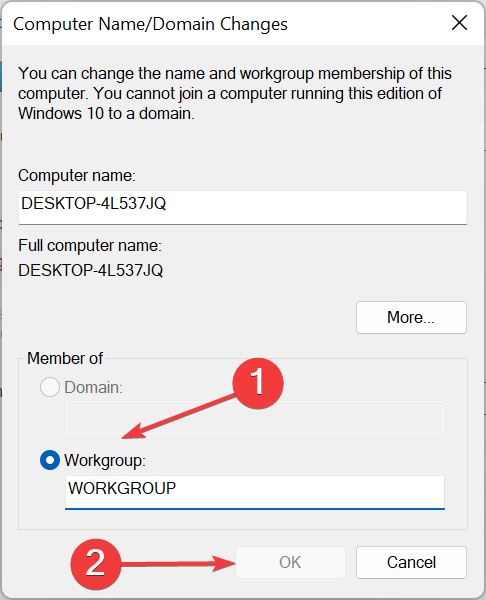
Asta e! Până acum, ai avea Această operațiune a fost anulată eroare în Managerul de dispozitive remediată.
De asemenea, află ce este mai bun instrumente alternative pentru Device Manager.
Spune-ne care remediere a funcționat pentru tine în secțiunea de comentarii de mai jos.
 Mai aveți probleme?Remediați-le cu acest instrument:
Mai aveți probleme?Remediați-le cu acest instrument:
- Descărcați acest instrument de reparare a computerului evaluat excelent pe TrustPilot.com (descărcarea începe pe această pagină).
- Clic Incepe scanarea pentru a găsi probleme Windows care ar putea cauza probleme PC-ului.
- Clic Repara tot pentru a remedia problemele legate de tehnologiile brevetate (Reducere exclusivă pentru cititorii noștri).
Restoro a fost descărcat de 0 cititorii luna aceasta.


